Pamätáte si na posledný super hlasný koncert, na ktorom ste boli? Ako ste sa vynorili z klubu alebo koncertnej sály úplne dezorientovaní a na druhý deň ste sa zobudili s otázkou, či ešte niekedy niečo budete počuť? Iste, to zvonenie vo vašej hlave pravdepodobne po niekoľkých dňoch ustúpilo a všetko sa nakoniec zdalo byť v poriadku. Je však pravdepodobné, že si budete neustále narážať na ušné bubienky hlasným hlukom z vonkajšieho prostredia alebo z zvyšovania hlasitosti cez slúchadlá, Postupne budú zdravé vlasové bunky, ktoré obklopujú vaše vnútorné ucho – tie, ktoré posielajú elektrické impulzy do mozgu na interpretáciu zvuku. poškodené.
Obsah
- Nastavenie decibelov slúchadiel
- Počúvajte naživo
- Ubytovanie pre slúchadlá
Poškodené bunky nedokážu vysielať impulzy do mozgu a nedokážu sa regenerovať ani opraviť. Výsledkom bude opakované poškodenie trvalá strata sluchu. Čokoľvek hlasnejšie ako 85 decibelov sa považuje za prah, ktorý by mohol spôsobiť stratu sluchu. Ak bežne používate slúchadlá na počúvanie hudby alebo sledovanie filmov na vašom iPhone alebo iPad, funkcia Reduce Loud Sounds v
iOS 14 pomáha chrániť vás pred poškodením pri veľkom objeme. Tu je návod, ako túto funkciu používať.Odporúčané videá
Nastavenie decibelov slúchadiel
So systémom iOS 14 sa už nikdy nemusíte obávať, že zvuk bude príliš hlasný, pretože nastavenie Zvuky a haptika vám môže pomôcť ovládať ho. Vyberte si Nastavenia > Zvuky a haptika > Bezpečnosť slúchadiel a zapnite Znížte hlasné zvuky. Tento ovládací prvok vám umožňuje nastaviť úroveň decibelov, pri prekročení ktorej vaše zariadenie Apple nedokáže prehrávať zvuk. Úrovne iOS decibelov sa pohybujú od 75 do 100 v 5-decibelových intervaloch. Úrovne sú klasifikované podľa bežných, každodenných zvukov, ako je vysávač, hlučná reštaurácia, hustá mestská premávka, motorka, klaksón auta a siréna sanitky.
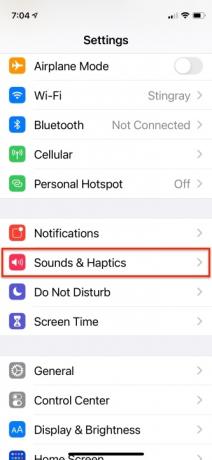
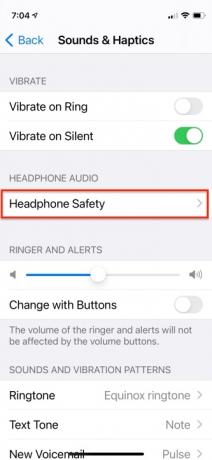


V systéme iOS 14 môžete tiež sledovať a regulovať úrovne zvuku slúchadiel. Po nastavení maximálneho prahu aplikácia zobrazí podrobné štatistiky pre úrovne hlasitosti a dĺžku expozície. Je to presnejšie so slúchadlami vyrobenými spoločnosťou Apple alebo Beats od Dr. Dre, ale aplikácia dokáže merať aj vystavenie hluku iných značiek káblových a bezdrôtových slúchadiel.
Počúvajte naživo
Ďalšia funkcia systému iOS s názvom Live Listen, ktorá bola uvedená na iOS v roku 2014, umožňuje vášmu mobilnému zariadeniu slúžiť ako vzdialený mikrofón. Navrhnuté na prácu s načúvacími pomôckami kompatibilnými s MFI, nakoniec sa rozvetvilo na zahrnutie AirPods a ďalšie odpočúvacie zariadenia značky Apple. Live Listen vám umožňuje používať vaše mobilné zariadenie ako smerový mikrofón a počúvať zvuk cez vaše AirPods, AirPods Pro,AirPods Maxalebo Powerbeats Pro. Ak chcete začať používať funkciu Live Listen so slúchadlami AirPods, slúchadlá musia byť pripojené k vášmu iPhone a potom pridajte ikonu sluchu do ovládacieho centra.



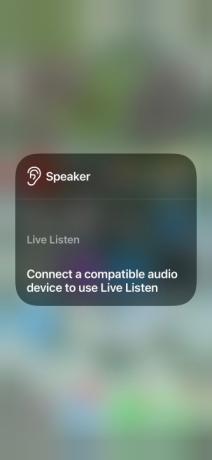
Ovládanie sluchu Control Center vám pomáha chrániť vaše jemné ušné bubienky pri počúvaní hudby alebo videí cez
Ubytovanie pre slúchadlá
Ak vlastníte jedno z vlastných slúchadiel alebo štupľov do uší Apple — AirPods Max, Apple EarPods (s 3,5 mm konektorom pre slúchadlá alebo Lightning konektorom), AirPods (2. generácia), AirPods Pro, Powerbeats, Powerbeats Pro alebo Beats Solo Pro – iOS 14 môžete použiť na prispôsobenie úrovní zvuku na zosilnenie jemných zvukov a úpravu zvukových frekvencií prostredníctvom zariadenia pre slúchadlá vlastnosť.

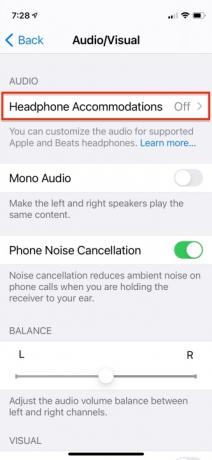


Ísť do Nastavenia > Prístupnosť > Audio/vizuálne a zapnite Ubytovanie pre slúchadlá. Môžete si prispôsobiť nastavenia pre hlasové hovory iPhone alebo FaceTime hovory alebo pre streamovanie médií, ako sú filmy, podcasty, audioknihy, Siri, hlasová schránka a živé počúvanie.

Môžete tiež upraviť nastavenia zvuku slúchadiel pomocou funkcie Custom Audio Setup. To vám umožní počúvať zvukové ukážky, vybrať tie, ktoré znejú najlepšie, a potom použiť navrhované vlastné nastavenia. Môžete tiež použiť údaje audiogramu odvodené z aplikácie Zdravie alebo manuálne upraviť nastavenia tónu a zosilnenia. Klepnite Prehrať ukážku aby ste si vypočuli zvukovú ukážku s vašimi nastaveniami a pri počúvaní ich dynamicky upravovali. K dispozícii je aj jednoduchý posuvník Balance.
Odporúčania redaktorov
- iPhone sa práve predal na aukcii za šialenú sumu
- Ako sa zbaviť Apple ID niekoho iného na vašom iPhone
- Inštalácia životnej aktualizácie zabezpečenia pre zariadenia Apple trvá len niekoľko minút
- Tento telefón s Androidom za 600 dolárov má oproti iPhonu jednu veľkú výhodu
- Tento malý gadget vám ponúka najlepšiu funkciu pre iPhone 14 za 149 dolárov
Zlepšite svoj životný štýlDigitálne trendy pomáhajú čitateľom mať prehľad o rýchlo sa rozvíjajúcom svete technológií so všetkými najnovšími správami, zábavnými recenziami produktov, užitočnými úvodníkmi a jedinečnými ukážkami.




